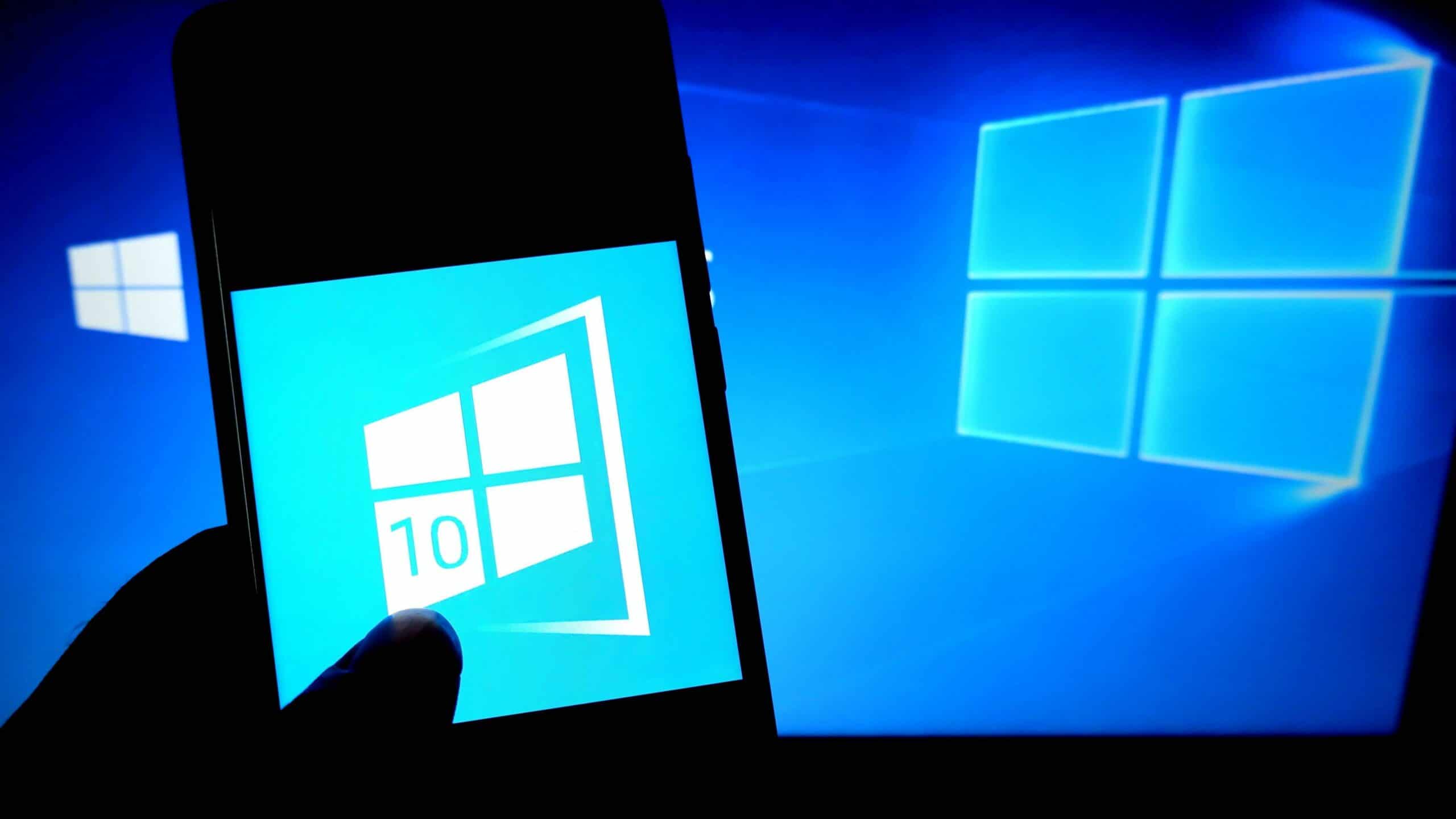Windows 10 предлага възможност за почистване на твърдия диск. Така не само се освобождава капацитет за съхранение, но и се ускоряват процесите на зареждане. Ще ви покажем как да го направите.
Почистване на твърдия диск в Windows 10
Когато изтривате, копирате или премествате файлове, винаги остават остатъчни данни. Това се отнася и за ежедневните актуализации и изтегляния. Само с няколко стъпки можете да се освободите от натрупания боклук от данни:
В Изследовател на файлове щракнете с десния бутон на мишката върху устройството, в което искате да освободите място за съхранение. В падащото меню изберете най-ниската позиция „Properties“ (Свойства). Бутонът „Почистване“ се намира до буквата на устройството. Кликването с ляв бутон на мишката стартира търсенето на потенциално излишни данни.
Резултатите се показват в различни категории, които можете да избирате или премахвате. За тази цел поставете или изтрийте отметката до съответния запис. Инструментът добавя пространството за съхранение, което трябва да се освободи. Съвет: Ако кликнете и върху „Почистване на системни данни“, ще бъдат включени още повече категории.
Преди да започнете процеса, се уверете, че вече не се нуждаете от избраните данни. Можете да видите общо описание на типа файл в полето по-долу. Ако е необходимо, използвайте „Покажи файловете“, за да потърсите свързаните папки. „OK“ или клавиш Enter стартира почистването.